Як правильно встановити "Скайп" на ноутбуці?
Опубликованно 26.01.2019 05:24
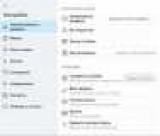
В сучасних реаліях Skype займає лідируючі позиції серед користувачів, яким потрібна високоякісна відеозв'язок. Але крім відеозв'язку "Скайп" є можливість обміну миттєвими повідомленнями і файлами мультимедіа практично будь-якого формату. І все це надається користувачам на регулярній основі, без будь-якої обов'язкової плати.
Встановити "Скайп" на ноутбук досить просто, але є кілька нюансів. Тому варто детальніше познайомитися з даним процесом. Що потрібно знати, перед тим як встановити "Скайп" на ноутбук?
Будь-яке програмне забезпечення для своєї установки вимагає наявності інсталяційного файлу, отримати який можна скачавши з інтернету або купивши диск. "Скайп" – безкоштовна програма, тому найкращим варіантом є скачування з офіційного сайту. Завантажуючи з інших сайтів, користувач, в кращому випадку, посприяє збільшенню прибутку цього сайту, у гіршому ж випадку людина отримає замість потрібної програми віруси.
Для того щоб встановити програму "Скайп" на ноутбук, потрібна наявність Windows 10 або Windows 8.1 . Також бажано підключення навушників, мікрофона і веб-камери. Детальніше ознайомитись з системними вимогами можна на офіційному сайті. Далі в цій статті буде розглянуто, як встановити "Скайп" на ноутбук покроково. Покрокова установка програми на ноутбук
Необхідно виконати такі дії: Перш ніж встановити "Скайп" на ноутбук його потрібно завантажити, щоб уникнути можливих проблем зробити це краще з офіційного сайту. Після завершення завантаження потрібно запустити скачаний файл, натиснути кнопку "Встановити" процес установки повністю автоматичний і від користувача потрібно тільки дочекатися завершення операції. Після завершення установки програми "Скайп" запуститься автоматично і вам буде запропоновано увійти у вже існуючий акаунт або створити новий. Потім користувачеві необхідно вибрати свій аватар. Це може бути будь-яка картинка, яка знаходиться на комп'ютері або ж можливо зробити фотографію з допомогою веб-камери. Далі програма запропонує налаштувати веб-камеру і мікрофон. Якщо все було підключено заздалегідь і правильно, то "Скайп" автоматично розпізнає всі необхідні пристрої, від користувача потрібно лише перевірити звук. Зробити це можливо за допомогою кнопки з відповідною назвою. Також справа знаходиться віконце з відеозображенням – те, що "бачить" веб-камера. Якщо все працює нормально, то можна йти далі, натиснувши "Використовувати Skype".
Ось і все, "Скайп" встановлений на ноутбуці, тепер програмою можна користуватися або налаштувати її під свої уподобання. Настройка "Скайпу"
Для доступу до налаштувань слід натиснути на три точки, розташовані в лівому верхньому куті. Деякі з налаштувань будуть розглянуті нижче: Профіль – тут можна переглянути дані профілю, змінити або видалити його.
Загальні – в цьому меню можна змінити тему, мова, а так само встановити параметри запуску.
Звук і відео – ці налаштування були розглянуті вище. Дзвінки – тут можна включити відображення индентификатора абонента, налаштувати переадресацію вхідних дзвінків.
Повідомлення в налаштуваннях повідомлень можна увімкнути або вимкнути отримання сповіщення про прочитання, змінити розмір шрифту і т. д.
Встановити програму не складно. Для цього необхідно володіти мінімальними знаннями використання комп'ютера і стежити за доступом в Інтернет. Автор: Михайло Сторожилов 2 Листопада, 2018
Категория: Техника

